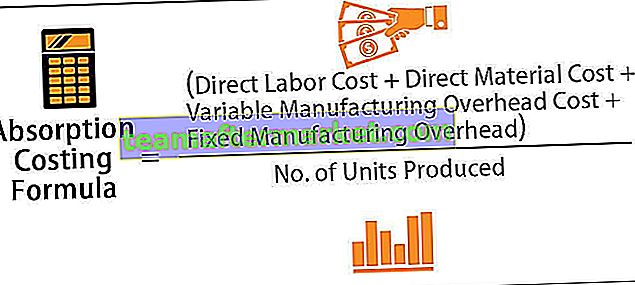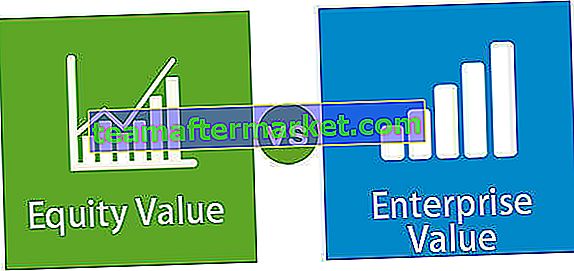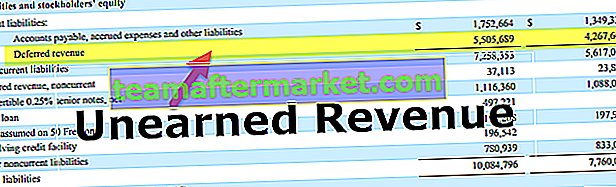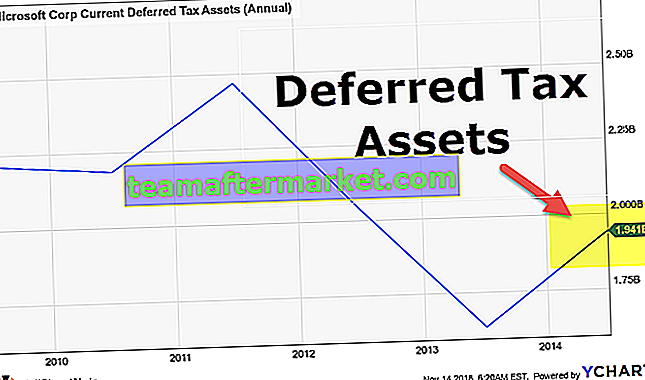O erro VBA 1004 é um erro de tempo de execução no VBA que também é conhecido como erro definido pelo aplicativo ou definido pelo objeto e porque temos um número limitado de colunas no Excel e quando nosso código dá o comando para sair do intervalo obtemos 1004 erro, existem outras situações em que obtemos este erro quando nos referimos a um intervalo que não existe na folha.
Erro VBA 1004 no Excel
O erro VBA 1004 é um erro de tempo de execução no VBA e ocorre durante a execução do código. Os erros são parte integrante da codificação, especialmente quando você está escrevendo pela primeira vez, pode encontrar muitos erros no VBA. Isso é comum para todos e não há grande problema nisso.
No entanto, saber o erro de por que isso está acontecendo faz com que você evite esses erros no futuro próximo.
Neste artigo, vamos discutir um dos erros importantes do Excel “Erro VBA 1004”.

6 principais erros de tempo de execução do Excel VBA 1004
Você pode baixar este modelo de erro VBA 1004 aqui - modelo de erro VBA 1004# 1 - Erro 1004 de tempo de execução do VBA: esse nome já foi usado. Experimente um diferente:
Este erro ocorre ao renomear a planilha.
Se o nome da planilha já existir e se você tentar atribuir o mesmo nome a outra planilha, o VBA lançará o Run Time Error de 1004 informando “The Name is Already Taken. Experimente um diferente ”
Por exemplo, veja o código abaixo.
Código:
Sub Error1004_Example () Planilhas ("Planilha2"). Nome = "Planilha1" End Sub 
Estou tentando renomear a planilha 2 como planilha 1. Mas já tenho uma planilha chamada “Planilha1”.

Se eu executar este código usando a tecla F5 ou manualmente, obtenho o Erro de tempo de execução 1004: esse nome já foi usado. Experimente um diferente

Portanto, tente renomear a planilha de acordo.
# 2 - Erro 1004 de tempo de execução do VBA: Falha do método “Range” do objeto '_ Global':
Isso geralmente ocorre quando tentamos acessar o intervalo nomeado no excel com um erro de grafia ou que não existe na planilha a que você está se referindo.
Para isso, nomeei o intervalo de células como “Títulos”, conforme mostrado na imagem abaixo.

Agora, usando o objeto Range, posso acessar esse intervalo.
Código:
Sub Error1004_Example () Range ("Headings"). Selecione End Sub 
Se você executar este código pressionando a tecla F5, este código selecionará o intervalo nomeado.

Mas se eu mencionar o intervalo nomeado incorretamente, obterei o erro de tempo de execução 1004: O método “intervalo” do objeto '_ Global' falhou
Código:
Sub Error1004_Example () Range ("Headngs"). Selecione End Sub 
Execute este código manualmente ou usando a tecla F5 e veja o resultado.

# 3 - Erro 1004 de tempo de execução do VBA: Falha na seleção do método da classe de intervalo:
Isso geralmente ocorre quando tentamos selecionar as células de uma planilha diferente da ativa sem tornar a planilha selecionada ou ativa.
Para obter um exemplo, veja o código abaixo.
Código:
Sub Error1004_Example () Worksheets ("Sheet1"). Range ("A1: A5"). Selecione End Sub 
O código acima diz para selecionar as células A1 a A5 na planilha “Plan1”. Para experimentar, minha folha ativa atual é “Folha2”, não “Folha1”.
Vou rodar este código usando a tecla F5 ou manualmente para ver o que acontece.

Obtemos o erro de tempo de execução 1004: Falha na seleção do método de classe de intervalo. Isso porque sem ativar a planilha tentamos selecionar as células dessa planilha. Portanto, primeiro precisamos ativar o sheer antes de selecionar as células. Abaixo está o código correto.
# 4 - Erro de tempo de execução do VBA 1004 método aberto de pastas de trabalho de objeto falhou:
Isso geralmente ocorre quando você tenta abrir a pasta de trabalho que tem o mesmo nome da outra pasta de trabalho que já está aberta.
Para obter um exemplo, veja o código abaixo.
Código:
Sub Error1004_Example () Dim wb As Workbook Set wb = Workbooks.Open ("\\ FileName.xls", ReadOnly: = True, CorruptLoad: = xlExtractData) End Sub 
Isso gerará o erro abaixo.

# 5 - Método VBA Runtime Error 1004 Desculpe, não foi possível encontrar:
Este erro ocorre porque ao tentar abrir o arquivo que não existe no caminho mencionado, ele pode ser movido, renomeado ou excluído do caminho mencionado. Uma das razões para isso é o tipo errado de caminho ou nome de arquivo com extensão excel.
Agora dê uma olhada no código abaixo.
Código:
Sub Error1004_Example () Workbooks.Open Filename: = "E: \ Excel Files \ Infographics \ ABC.xlsx" End Sub

This code says to open the file “ABC.xlsx” in the mentioned folder path.
For sure I know there is no file in the mentioned folder path. When there is no file exists in the mentioned folder we will get Runtime Error 1004 method Sorry We couldn’t Find.

#6 – VBA Runtime Error 1004 Activate method range class failed:
This error occurs mainly due to activating the range of cells without activating the worksheet.
For an example look at the below code.
Code:
Sub Error1004_Example() Worksheets("Sheet1").Range("A1:A5").Activate End Sub 
This error is very similar to the one we have seen in Run Time Error 1004: Select Method of Range class failed.
If I run manually or using the F5 key then we will get below error.

Because without activating the sheet we cannot activate the cells in it. So first activate the sheet and then activate the cells of that sheet.